Sungguh membuat frustrasi saat Anda menjelajahi laman web dan suaranya tiba-tiba terputus, atau tidak ada suara sama sekali. Baru-baru ini, banyak pengguna Firefox mengalami masalah audio yang hilang. Jika Anda juga mengalami kesulitan ini, tarik napas dalam-dalam dan coba solusi di bawah ini.
Perbaikan untuk dicoba:
Anda mungkin tidak harus mencoba semuanya; lanjutkan saja ke bawah daftar sampai Anda menemukan salah satu yang melakukan trik untuk Anda.
- Hidupkan Kembali komputer Anda
- Periksa pengaturan suara Anda
- Periksa perangkat keluaran Firefox
- Perbarui driver audio Anda
- Perbarui Firefox
- Nonaktifkan add-on Firefox
- Kembalikan pengaturan Firefox ke default
- Pasang ulang Firefox
Fix 1: Restart komputer Anda
Terkadang masalah audio yang hilang hanyalah kesalahan sementara yang dapat Anda perbaiki dengan memulai ulang PC Anda.
Sebuah reboot menghapus status perangkat lunak saat ini. Jika data hilang, pastikan Anda tidak memiliki dokumen yang belum disimpan yang terbuka sebelum memulai ulang perangkat Anda.Jika masalah Anda tetap ada setelah reboot, lanjutkan dengan perbaikan berikutnya.
Perbaiki 2: Periksa pengaturan suara Anda
Anda kemungkinan besar akan mengalami masalah ini saat Firefox dimatikan suaranya di komputer Anda. Untuk mengetahui apakah itu masalahnya, ikuti petunjuk di bawah ini:
1) Buka Firefox.
2) Klik kanan file Ikon speaker di bilah tugas, lalu klik Buka mixer Volume .

3) Pastikan tidak ada kontrol volume yang dibisukan, atau di bagian bawah.
Jika salah satu kontrol volume dibisukan, Anda akan melihat lingkaran merah dengan garis di samping kontrol volume. Dalam kasus ini, klik Ikon speaker untuk menyuarakan.
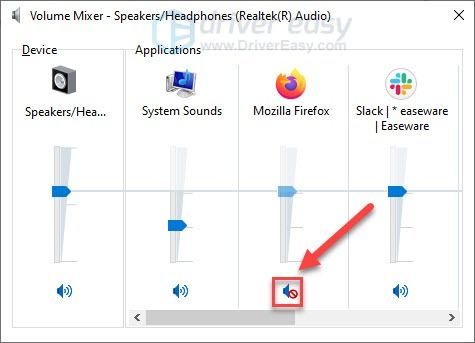
4) Periksa apakah suaranya kembali sekarang.
Jika ini tidak menyelesaikan masalah Anda, lanjutkan ke solusi berikutnya di bawah.
Perbaiki 3: Periksa perangkat keluaran Firefox
Jika Anda menggunakan perangkat audio baru, kemungkinan Windows tidak mengalihkan Firefox ke perangkat baru Anda. Untuk memperbaikinya, ubah perangkat keluaran Firefox secara manual ke default. Begini caranya:
1) Di keyboard Anda, tekan Logo Windows kunci. Lalu ketik volume aplikasi dan klik Opsi mixer suara .
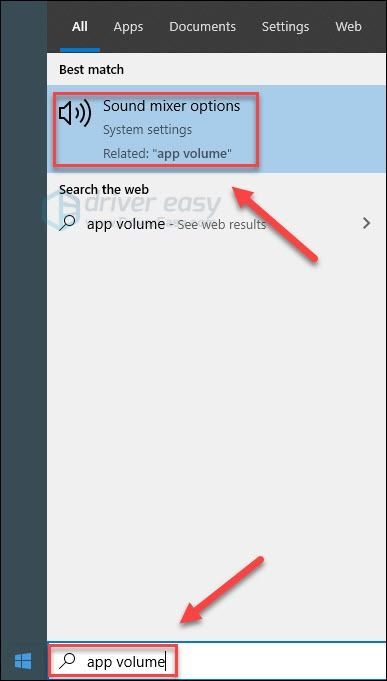
2) Setel perangkat keluaran yang disukai di Firefox ke Default.
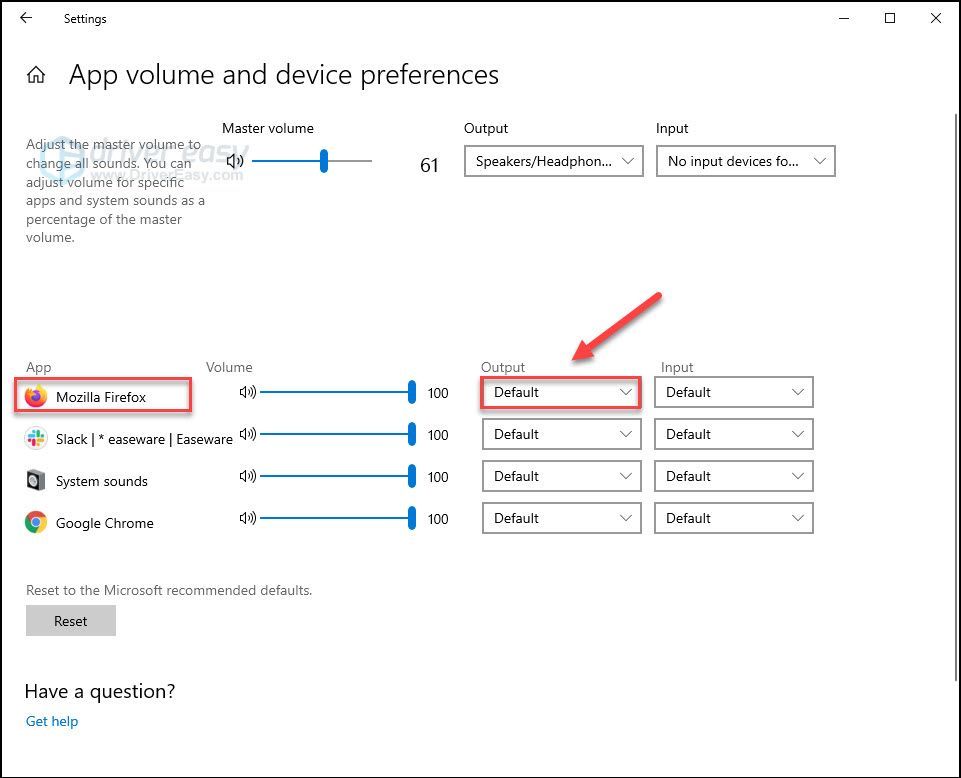
3) Buka kembali Firefox untuk menguji masalah Anda.
Jika masih tidak ada audio di Firefox, coba perbaikan berikutnya di bawah.
Perbaiki 4: Perbarui driver audio Anda
Salah satu penyebab paling umum dari masalah audio browser adalah driver audio yang ketinggalan zaman atau rusak.
Anda dapat memperbarui driver perangkat Anda secara manual, jika Anda senang melakukannya satu per satu. Tapi ini butuh waktu cukup lama. Atau Anda dapat memperbarui semuanya hanya dengan beberapa klik Sopir Mudah .
Driver Easy akan secara otomatis mengenali sistem Anda dan mencari driver yang tepat untuk itu. Anda tidak perlu tahu persis sistem apa yang dijalankan komputer Anda, Anda tidak perlu mengambil risiko mengunduh dan memasang driver yang salah, dan Anda tidak perlu khawatir tentang membuat kesalahan saat memasang.
Anda dapat memperbarui driver Anda secara otomatis dengan Driver Easy versi GRATIS atau Pro. Tetapi dengan versi Pro hanya membutuhkan 2 klik (dan Anda mendapatkan dukungan penuh dan jaminan uang kembali 30 hari):
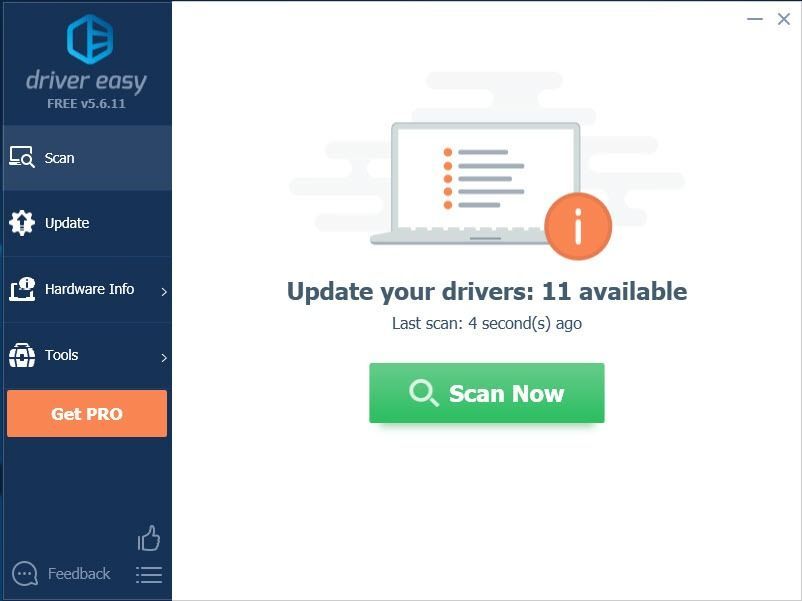
3) Klik Tombol Perbarui di sebelah driver audio untuk secara otomatis mengunduh versi yang benar dari driver itu, kemudian Anda dapat menginstalnya secara manual (Anda dapat melakukannya dengan versi GRATIS).
Atau klik Perbarui Semua untuk mengunduh dan memasang versi yang benar dari semua driver yang hilang atau kedaluwarsa di sistem Anda (ini membutuhkan ekstensi Versi Pro - Anda akan diminta untuk meningkatkan saat Anda mengeklik Perbarui Semua).
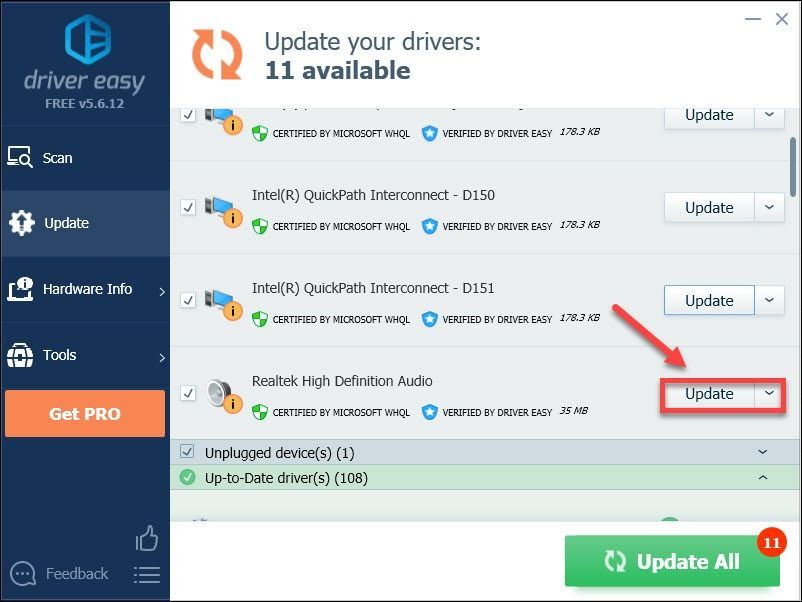
4) Buka kembali Firefox untuk menguji masalah Anda.
Jika audionya masih tidak berfungsi, lanjutkan dan coba perbaikan berikutnya di bawah.
Perbaiki 5: Perbarui Firefox
Agar Firefox tetap berjalan dengan benar, Anda harus terus memperbaruinya. Berikut cara memperbarui Firefox:
1) Klik ikon menu di pojok kanan atas, lalu klik Tolong .
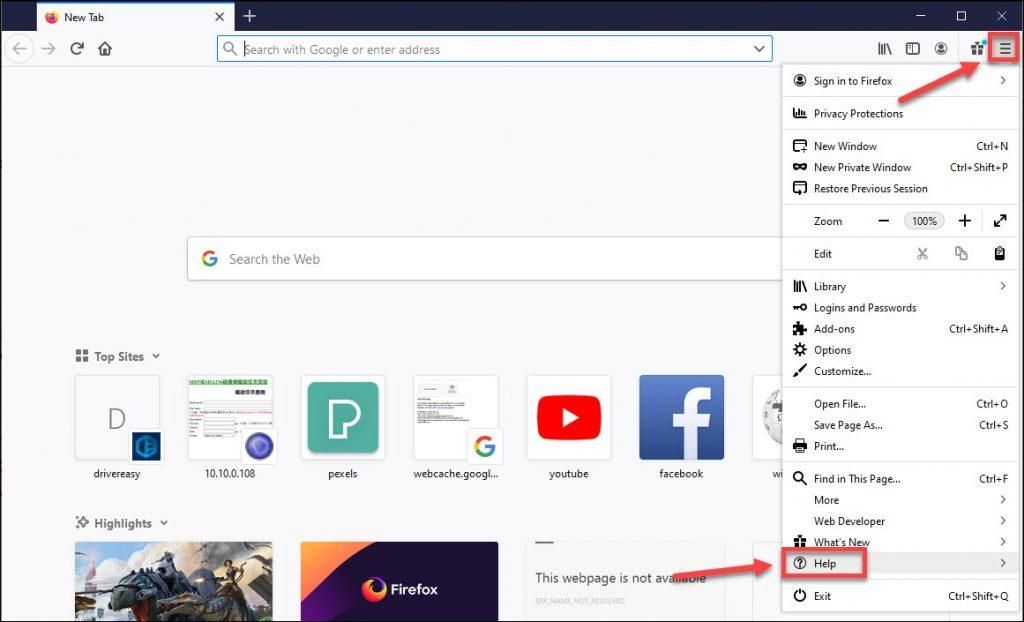
2) Klik Tentang Firefox . Firefox kemudian akan memeriksa pembaruan dan mengunduhnya secara otomatis.
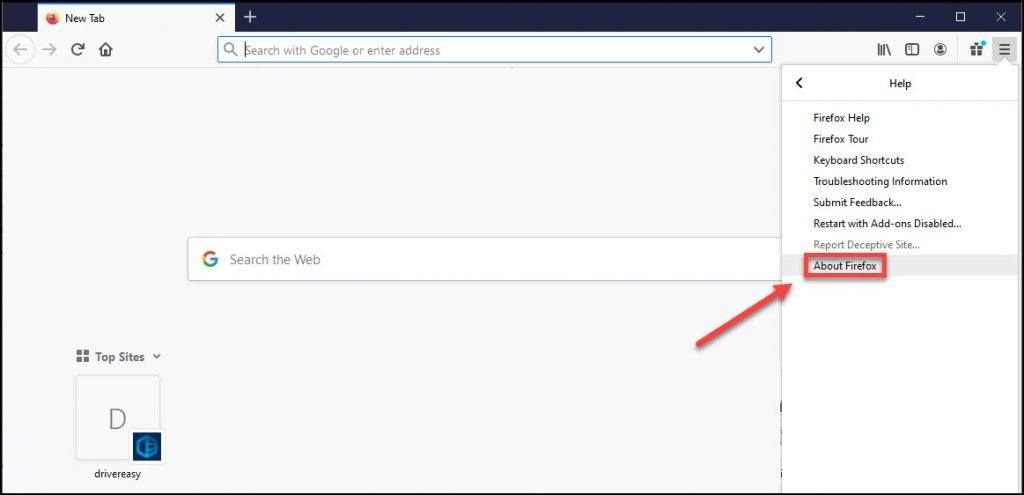
3) Mulai ulang Firefox untuk menguji masalah Anda.
Jika tidak ada pembaruan yang tersedia, atau jika memperbarui Firefox tidak menyelesaikan masalah Anda, lanjutkan dengan Perbaikan 6.
Fix 6: Nonaktifkan add-on Firefox
Pengaya yang salah yang berjalan di atas Firefox juga dapat mempengaruhi fungsinya. Untuk memperbaiki Firefox, tidak ada masalah audio yang disebabkan oleh add-on tertentu, ikuti petunjuk di bawah:
1) Klik ikon menu di pojok kanan atas, lalu klik Tolong .
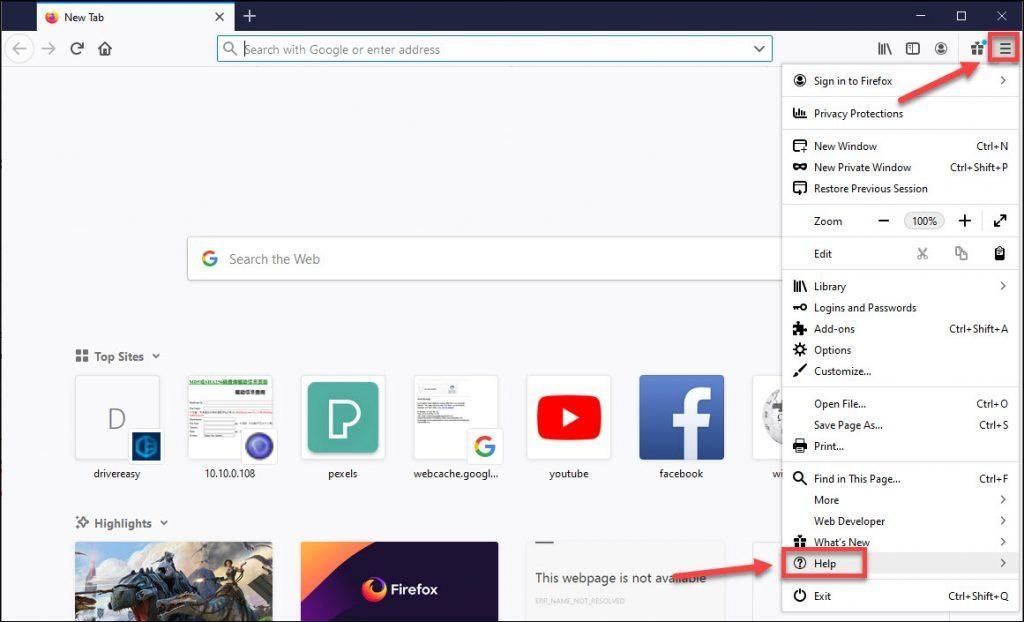
2) Pilih Mulai ulang dengan Add-ons Dinonaktifkan .
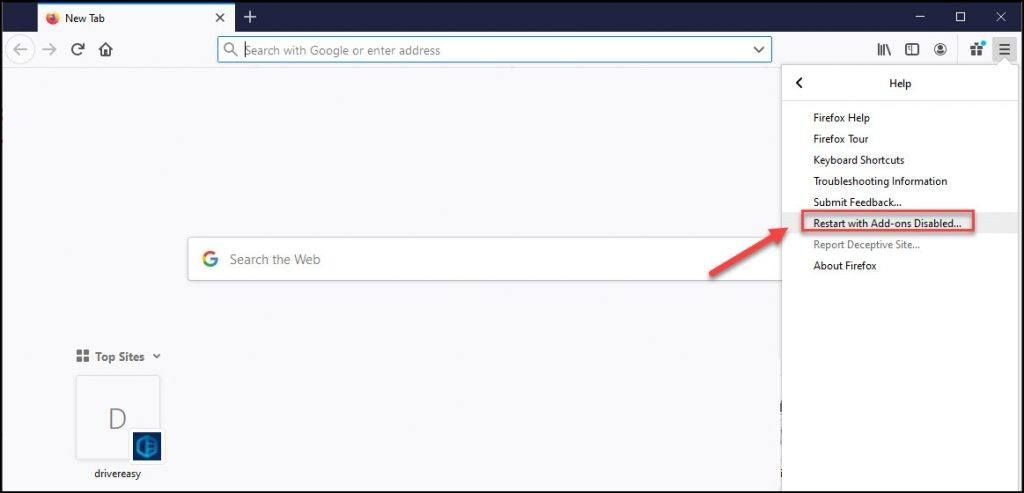
3) Klik Mengulang kembali .
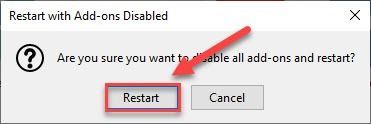
4) Klik Mulailah dalam Safe Mode .
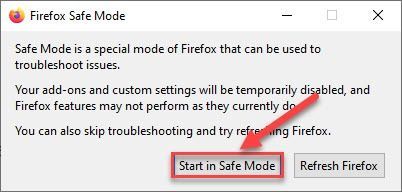
5) Firefox akan dimulai ulang secara otomatis. Putar konten yang seharusnya memutar suara untuk menguji masalah Anda.
Jika itu tidak menyelesaikan masalah Anda, lanjutkan ke kiat berikutnya.
Perbaiki 7: Kembalikan pengaturan Firefox ke default
Pengaturan yang tidak tepat terkadang dapat menyebabkan kesalahan. Jika Anda baru saja mengubah pengaturan Firefox, dan masalah mulai terjadi, coba pulihkan pengaturan Firefox ke default. Berikut cara melakukannya:
1) Klik ikon menu di pojok kanan atas, lalu klik Tolong .
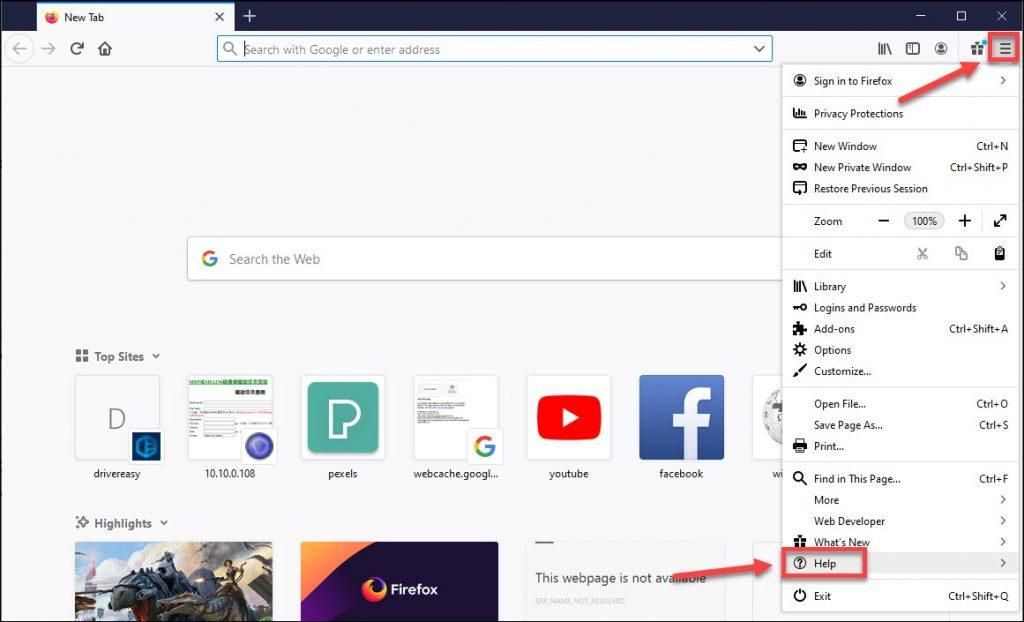
2) Pilih Mulai ulang dengan Add-ons Dinonaktifkan .
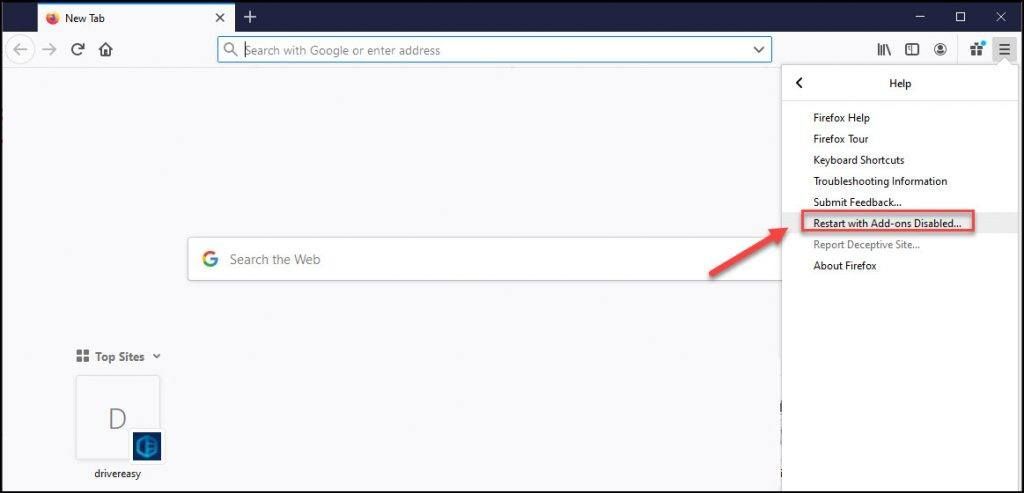
3) Klik Mengulang kembali .
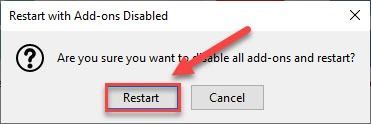
4) Klik Segarkan Firefox .
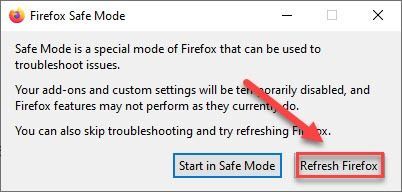
5) Klik Segarkan Firefox .
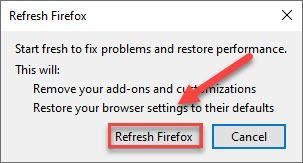
6) Firefox akan dimulai ulang secara otomatis. Putar konten yang seharusnya memutar suara untuk menguji masalah Anda.
Jika masalah audio masih terjadi, lanjutkan dan coba perbaikan di bawah.
Fix 8: Instal ulang Firefox
Masalah ini dapat terjadi jika Firefox tidak diinstal dengan benar di PC Anda, atau jika satu atau lebih file rusak atau hilang. Dalam kasus ini, menginstal ulang Firefox seharusnya dapat menyelesaikan masalah Anda. Ikuti instruksi di bawah ini:
1) Tutup Firefox (jika Firefox terbuka).
2) Di keyboard Anda, tekan Logo Windows . Lalu ketik kontrol dan pilih Panel kendali .
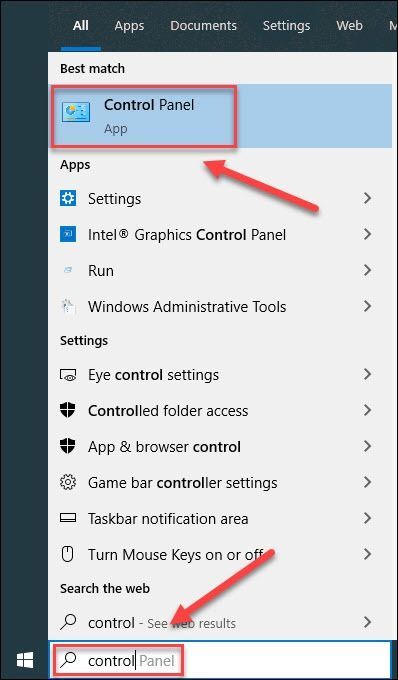
3) Di bawah Lihat menurut, pilih kategori . Lalu klik Copot pemasangan program .
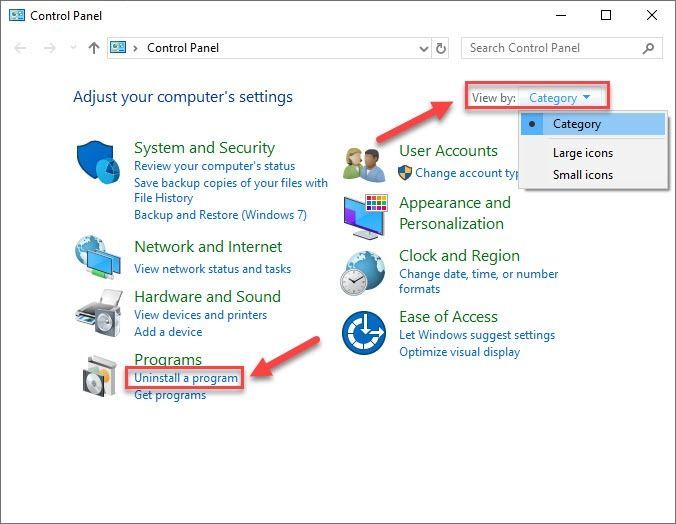
4) Klik kanan Mozilla Firefox , lalu klik Copot pemasangan .
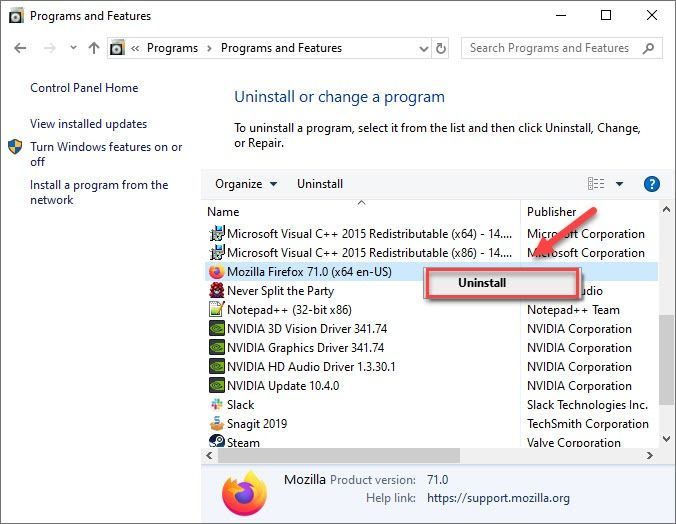
5) Pastikan folder instalasi Firefox yang terletak di salah satu folder ini telah dihapus:
C: Program Files Mozilla Firefox
C: Program Files (x86) Mozilla Firefox
6) Pergi ke Situs web resmi Firefox untuk mengunduh salinan baru Firefox.
7) Klik dua kali pada file yang diunduh untuk menginstal Firefox.
Semoga salah satu perbaikan di sini berhasil untuk Anda. Beri tahu saya jika Anda memiliki pertanyaan atau saran, atau jika Anda berhasil menyelesaikan masalah ini dengan beberapa cara lain. Saya akan menyukai pikiran Anda!

![Cara Memperbaiki Windows 11/10 [Panduan 2022]](https://letmeknow.ch/img/knowledge/37/how-repair-windows-11-10.jpg)




